Mittlerweile wissen fast alle von uns, dass Sie beim Surfen im Internet digitale Fußabdrücke in Form von Cookies, Cache, hinterlassen . All dies wird von Website-Betreibern erfasst, um die Website zu optimieren und die Inhalte zu personalisieren. Aber wissen Sie, dass Google Chrome einen eigenen DNS-Cache hat, der die IP-Adresse der Websites speichert, auf die Sie zugreifen?
Dies geschieht, um die IP-Adresse von Websites schnell erreichen und abrufen zu können. Dieser DNS-Cache stellt jedoch ein Risiko für die Privatsphäre dar. Daher ist es unerlässlich, den Google DNS-Cache zu löschen. Darüber hinaus verlangsamt veralteter Cache den Browser und kann zu verschiedenen DNS-Fehlern führen . Darüber hinaus können Fehler auftreten, wenn Sie eine Site auf einen neuen Domänennamen verschieben und die DNS-Informationen nicht aktualisiert werden.
Daher werden wir in diesem Artikel die wichtigsten Möglichkeiten zum Löschen des Google DNS-Cache und des DNS-Cache unter macOS und Windows auflisten.
Was ist DNS-Cache?
DNS steht für Domain Name System, ein System, das Domainnamen in Zahlen, zB IP-Adressen, umwandelt. Dies geschieht, um das Surfen schnell und einfach zu machen. DNS-Informationen helfen dem Browser, eine Website zu finden.

Bildquelle: wpbeginner.com
Aber manchmal kann dies zu verschiedenen DNS-Fehlern führen, wie DNS_Probe_Finished_Nxdomain error , DNS-Adresse konnte nicht gefunden werden , DNS-Probe beendet Kein Internetfehler in Chrome oder hostbezogene Fehler.
Dadurch wird Ihr Surferlebnis beeinträchtigt. Daher ist es wichtig zu wissen, wie man den Google DNS-Cache-Fehler behebt.
Methode 1: Chrome-DNS-Cache und Flush-Socket-Pools löschen
Führen Sie dazu die folgenden Schritte aus:
- Öffnen Sie Google Chrome, geben Sie ein und drücken Sie
chrome://net-internals/#dnsdie Eingabetaste.
- Dies öffnet ein neues Fenster hier klicken Sie auf die Schaltfläche Clear Host Cache.
- Beenden Sie Chrome und starten Sie es neu.
Darüber hinaus müssen Sie möglicherweise auch Socket-Pools ausspülen.
Führen Sie dazu die folgenden Schritte aus:
- Öffnen Sie Google Chrome, geben Sie ein und drücken Sie
chrome://net-internals/#sockets die Eingabetaste.
- Dies öffnet ein neues Fenster hier klicken Sie auf Flush Socket Pools.
Beenden Sie Chrome und starten Sie es neu. Auf diese Weise können Sie den DNS-Cache von Chrome löschen.
Methode 2: Löschen Sie den Chrome-DNS-Cache über das Löschen der Browserdaten
- Öffnen Sie Google Chrome.
- Klicken Sie auf drei vertikale Punkte.
- Wählen Sie im Dropdown-Menü Weitere Tools > Browserdaten löschen aus.
- Dies öffnet ein neues Fenster hier klicken Sie auf den Abwärtspfeil, um "Anfang der Zeit" auszuwählen. Stellen Sie sicher, dass das Kontrollkästchen vor Bilder und Dateien im Cache aktiviert ist.
- Tippen Sie auf Browserdaten löschen.
Schließen Sie Chrome, damit die Änderungen wirksam werden.
Deaktivieren Sie außerdem den Chrome-DNS-Cache , um Ihre Privatsphäre beim Surfen im Internet auf einem öffentlichen Computer zu schützen .
Befolgen Sie dazu die verschiedenen Methoden, die im Folgenden erläutert werden:
Methode 3. Deaktivieren Sie das DNS-Prefetching – Google Chrome
- Öffnen Sie Google Chrome.
- Klicken Sie auf drei vertikale Punkte, um die Einstellungen zu öffnen.
- Klicken Sie im neuen Fenster auf Erweitert.
- Deaktivieren Sie unter Datenschutz und Sicherheit "Seiten für schnelleres Surfen und Suchen vorladen".
Methode 4. Deaktivieren Sie den DNS-Cache von den Entwicklertools
- Öffnen Sie Google Chrome.
- Klicken Sie auf die drei vertikalen Punkte in der oberen rechten Ecke.
- Klicken Sie im Dropdown-Menü auf Weitere Tools > Entwickler.
- Klicken Sie hier auf die Registerkarte Netzwerk und aktivieren Sie das Kontrollkästchen vor Cache deaktivieren.
Wenn Sie sich außerdem Sorgen um Ihren Datenschutz machen und den Google DNS-Cache von Windows und Mac löschen möchten, finden Sie hier die Schritte.
Schritte zum Löschen des DNS-Cache unter macOS
Wenn Sie einen Mac verwenden und DNS löschen möchten, führen Sie die folgenden Schritte aus:
- Starten Sie die Terminal-App über Finder > Anwendungen > Dienstprogramme.
- Sobald das Terminalfenster geöffnet ist, geben Sie ein:
sudo killall -HUP mDNSResponder. Drücken Sie die Eingabetaste, um den Befehl auszuführen. Sie werden aufgefordert, Ihr macOS-Passwort einzugeben. Es ist Ihr Login-Passwort.
Dies hilft dabei, das DNS von Ihrem macOS zu löschen. Sie können jetzt Websites besuchen, um neue und aktualisierte DNS zu erstellen.
Schritte zum Löschen des DNS-Cache in Windows
1. Geben Sie die Eingabeaufforderung in das Suchfeld ein.
2. Klicken Sie anschließend mit der rechten Maustaste auf die Suchergebnisse und wählen Sie Als Administrator ausführen.
3. Dadurch wird das Eingabeaufforderungsfenster geöffnet. ipconfig /flushdnsGeben Sie hier ein und drücken Sie die Eingabetaste, um den Befehl auszuführen.
Dadurch wird der Windows-DNS-Cache geleert und Sie können jetzt die Website besuchen, um aktualisierte DNS abzurufen.
BONUS-TIPP
Wenn Sie auf einfache Weise sicheres Surfen und Flush-DNS durchführen möchten, empfehlen wir die Verwendung von Systweak VPN. Dieses professionelle VPN für Windows hilft, anonym im Internet zu surfen, digitale Fußabdrücke zu verbergen und geografische Beschränkungen in fast allen Ländern zu umgehen. Darüber hinaus bietet es sogar einen Kill Switch, dh wenn die VPN-Verbindung abbricht, werden Sie vom Internet getrennt, wodurch die Offenlegung der IP-Adresse vermieden wird.
Sie können es herunterladen, indem Sie auf die Schaltfläche unten klicken:

Das ist alles, wie Sie den Chrome-DNS-Cache löschen können. Wenn Sie andere Probleme haben, hinterlassen Sie bitte einen Kommentar.

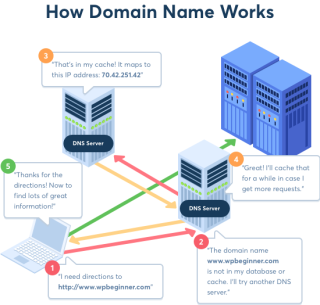




![So deaktivieren Sie Benachrichtigungen in Microsoft Teams [AIO] So deaktivieren Sie Benachrichtigungen in Microsoft Teams [AIO]](https://cloudo3.com/resources8/images31/image-2249-0105182830838.png)





![Bedingte Formatierung basierend auf einer anderen Zelle [Google Tabellen] Bedingte Formatierung basierend auf einer anderen Zelle [Google Tabellen]](https://cloudo3.com/resources3/images10/image-235-1009001311315.jpg)